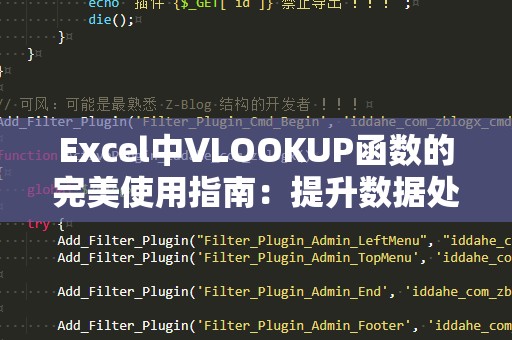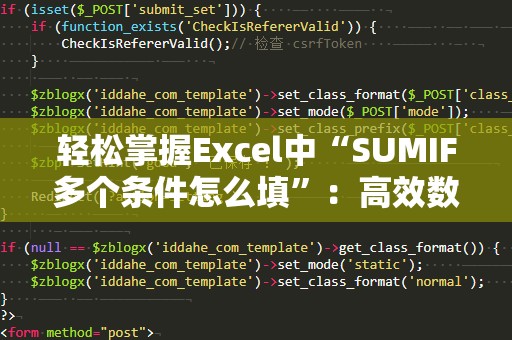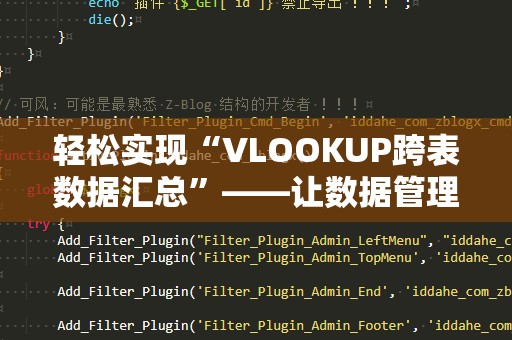在日常工作中,尤其是处理大量数据的Excel表格时,快速查找和匹配相关数据成为提高效率的关键之一。而VLOOKUP公式正是Excel中一个强大的工具,它能帮助我们在大数据表格中迅速找到所需的信息,节省时间和精力。我们将详细讲解VLOOKUP公式的基础知识、使用方法以及常见的应用场景。
什么是VLOOKUP公式?
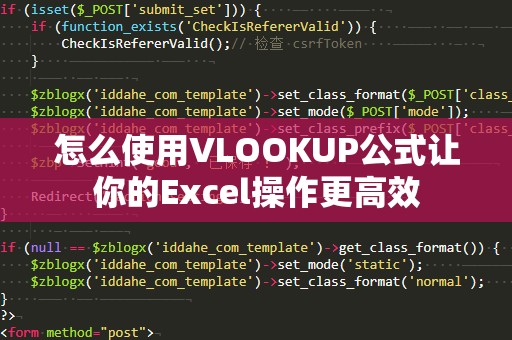
VLOOKUP(VerticalLookup)是Excel中常用的查找函数,它用于在表格的第一列中查找某个特定的值,然后返回该值所在行的指定列的内容。简单来说,VLOOKUP可以让你根据一列数据的值,在另一列中找到相关的信息。
例如,如果你有一个包含员工编号和姓名的表格,你可以使用VLOOKUP公式根据员工编号查找对应的姓名,极大地方便了数据的查找和匹配。
VLOOKUP公式的语法
VLOOKUP公式的基本语法如下:
VLOOKUP(查找值,查找范围,列号,[精确匹配/近似匹配])
其中,各个参数的含义如下:
查找值:即你要在表格中查找的值,通常是一个单元格地址或直接输入的数值或文字。
查找范围:是你要搜索的表格范围,通常是一个包含多列的区域,VLOOKUP会从这一区域的第一列开始查找。
列号:在查找范围中,VLOOKUP将返回指定列号的值。列号是从查找范围的第一列开始计算的,第一列为1,第二列为2,依此类推。
[精确匹配/近似匹配]:这是一个可选参数,用于决定是否进行精确匹配。若选择“FALSE”或省略该参数,表示精确匹配;若选择“TRUE”,表示近似匹配。
如何使用VLOOKUP公式?
假设你有以下的员工信息表:
|员工编号|姓名|职位|
|--------|-------|--------|
|001|张三|经理|
|002|李四|工程师|
|003|王五|市场专员|
|004|赵六|会计|
假设你要根据员工编号(如“002”)查找对应的姓名,你可以使用以下的VLOOKUP公式:
=VLOOKUP("002",A2:C5,2,FALSE)
在这个公式中:
"002"是你要查找的值;
A2:C5是查找的范围,包含了员工编号、姓名和职位三列数据;
2表示你希望返回的是第二列(即姓名列)的值;
FALSE表示要进行精确匹配。
输入这个公式后,Excel会在A列查找“002”,找到该值所在行后,返回第二列的内容“李四”。这就是VLOOKUP公式的基本使用方法。
VLOOKUP公式的应用场景
VLOOKUP公式不仅能用于查找简单的单一数据,还能应用在多个实际场景中,帮助我们更高效地处理工作中的各种数据。
财务报表中的数据匹配:当你处理财务报表时,可能需要从一个表格中查找不同项目的支出或收入。VLOOKUP能够快速帮你匹配不同的财务数据,避免手动查找的麻烦。
客户信息管理:在客户信息表中,你可能会根据客户ID查找该客户的相关信息,如联系人、订单情况等。VLOOKUP能够高效地帮你完成这些查询任务。
员工管理:在人事管理中,经常需要根据员工编号查询员工的姓名、职位或工资信息。VLOOKUP公式能在员工数据表格中快速查找相关信息,减少了手动输入的时间。
通过了解VLOOKUP公式的基本用法和实际应用场景,你可以在日常工作中灵活运用这一功能,提高数据处理的效率和准确性。
VLOOKUP的高级应用技巧
VLOOKUP公式虽然功能强大,但在实际应用中有一些限制,比如只能从查找范围的第一列开始查找数据,且返回的值必须在查找范围内的右侧列中。Excel还有一些技巧和方法,能帮助我们在实际操作中克服这些限制,进一步提升使用VLOOKUP公式的灵活性。
1.使用VLOOKUP进行模糊匹配
VLOOKUP的默认匹配方式是精确匹配,但如果数据中存在相似的值或者你不确定查找值的准确性时,可以使用近似匹配功能。当你希望根据数值范围查找数据时,近似匹配非常有用。
例如,如果你有一个销售人员的业绩表,其中包含销售额区间和相应的提成比例,你可以通过VLOOKUP进行区间查找。
假设你有以下的提成表:
|销售额下限|销售额上限|提成比例|
|----------|----------|--------|
|0|10000|5%|
|10001|20000|7%|
|20001|30000|10%|
你可以使用VLOOKUP公式来查找某个销售额区间内的提成比例。例如,若你想查找销售额为15,000的提成比例,可以使用如下公式:
=VLOOKUP(15000,A2:C4,3,TRUE)
这里的TRUE表示近似匹配,VLOOKUP会返回最接近15000的区间,并返回该区间的提成比例“7%”。
2.VLOOKUP结合IFERROR处理错误
VLOOKUP公式在查找不到值时会返回“#N/A”错误,这可能会影响表格的美观和准确性。为了解决这个问题,你可以将VLOOKUP公式与IFERROR结合使用,避免错误值的出现。
例如,以下是使用IFERROR修正后的VLOOKUP公式:
=IFERROR(VLOOKUP("005",A2:C5,2,FALSE),"未找到数据")
如果VLOOKUP未找到“005”对应的值,公式会返回“未找到数据”而不是错误提示,从而提升表格的可读性。
3.多重VLOOKUP:查找多个条件的数据
在某些复杂的应用场景中,我们可能需要根据多个条件查找数据。VLOOKUP公式本身并不支持直接处理多个条件,但我们可以使用“组合”技巧来实现这一功能。例如,可以通过在查找值中结合多个条件(如使用&符号)来实现多重查找。
假设你需要根据员工编号和职位查找员工姓名,你可以使用如下公式:
=VLOOKUP(A2&B2,D2:F5,3,FALSE)
这里,A2和B2单元格分别包含员工编号和职位信息,D2:F5是存放员工编号、职位和姓名的查找范围。通过将两个条件(员工编号和职位)结合在一起,VLOOKUP可以精确查找符合这两个条件的数据。
总结
VLOOKUP是一个强大且实用的Excel公式,通过它,你可以轻松在大量数据中找到所需的信息,提升工作效率。从基础的单列查找,到高级的模糊匹配、错误处理以及多条件查找,VLOOKUP公式在实际工作中有着广泛的应用。掌握这些技巧,你将在日常的数据处理和分析中变得更加高效。